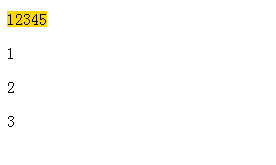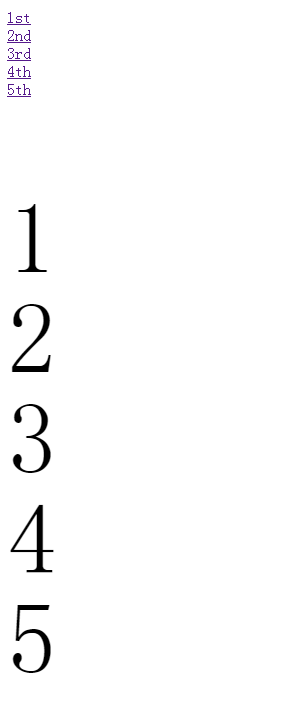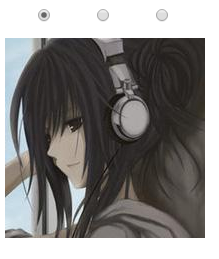CSS3選擇器介紹及用法總結
CSS3新增了很多強大的選擇器
它可以讓我們少寫一些js事件指令碼
我們先來看看各個版本的選擇器有哪些
注:
ele代表element元素
attr代表attribute屬性,val代表value屬性值
:xxx都屬於偽類選擇器,::xxx都屬於偽元素選擇器
有名字的選擇器我儘量細分了
CCS1選擇器
| 選擇器 | 型別 | 示例 | 說明 |
|---|---|---|---|
| .class | 類選擇器 | .demo | 選擇所有class包含demo的元素 |
| #id | ID選擇器 | #unique | 選擇所有id是unique的元素 |
| ele | 元素選擇器 | div | 選擇所有div元素 |
| ele,ele | 並列選擇器 | h1,h2 | 選擇所有h1元素和h2元素 |
| ele ele | 後代選擇器 | div p | 選擇div元素內的所有p元素 |
| :link | 偽類選擇器 | a:link | 選擇未訪問連結 |
| :visited | 偽類選擇器 | a:visited | 選擇訪問過連結 |
| :active | 偽類選擇器 | a:active | 選擇活動連結 |
| :hover | 偽類選擇器 | a:hover | 選擇滑鼠懸浮連結 |
| ::first-letter | 首字母選擇器 | p:first-letter | 選擇每一個p元素的第一個字母 |
| ::first-line | 首行選擇器 | p:first-line | 選擇每一個p元素的第一行 |
CSS1版本有我們最常使用的經典選擇器
::first-letter和::first-line好像很少用
CSS2中,他倆只能應用在段落之類的塊級元素,超連結等行內元素就不能用了
CSS2.1中,:first-letter可以應用所有元素
但是他們可以使用的屬性還是有限制的
這裡就不列出來了,畢竟不常用
連結的偽類選擇器(錨偽類)我們通常這樣用
a:link {color: blue;} /*靜態偽類:未訪問連結時藍色*/ link-visited-hover-active(LVHA) 是推薦的順序,不會覆蓋產生衝突
也很好記“綠化LVHuA”
CSS2選擇器
| 選擇器 | 型別 | 示例 | 說明 |
|---|---|---|---|
| * | 通配選擇器 | * | 選擇所有元素 |
| ele>ele | 直接子元素選擇器 | div>p | 選擇父級是div元素的p元素 |
| ele+ele | 相鄰兄弟元素選擇器 | div+p | 選擇緊挨著div元素之後的一個p元素 |
| [attr] | 屬性選擇器 | [target] | 選擇帶有target屬性的元素 |
| [attr=val] | 屬性選擇器 | [target=_blank] | 選擇有target屬性並且屬性值是_blank的元素 |
| [attr~=val] | 屬性選擇器 | [title~=demo] | 選擇有title屬性並且包含單詞”demo”的元素 |
| [attr|=language] | 屬性選擇器 | [lang|=en] | 選擇lang屬性的起始值為EN的元素 |
| :focus | 焦點選擇器 | input:focus | 選擇具有焦點的input元素 |
| :first-child | 首子級選擇器 | p:first-child | 選擇p元素是其父級的第一個子級的元素 |
| ::before | 偽元素選擇器 | p::before | 在p元素之前插入內容 |
| ::after | 偽元素選擇器 | p::after | 在p元素之後插入內容 |
| :lang(language) | 偽類選擇器 | p:lang(it) | 選擇lang屬性的起始值是it的p元素 |
這裡需要注意的有div+p相鄰兄弟元素選擇器
選擇的是緊挨著div元素後的一個p元素,
發現一些網站和書上寫的都是所有p元素,但我驗證了一下發現好像不對
title~demo是說title屬性包含demo這個詞,屬性值之間用空格分隔的單詞
像這樣<img title="demo demo1 demo2"></img>是可以選中的
但是<img title="demo1 demo2"></img>就不能夠選中
語言的選擇器不常用過就不說了
::before和::after偽元素選擇器要想新增內容,需要使用content屬性
p::before {
content: "123";
}我們用after的時候很多時候是為了清除浮動
div::after {
content: "";
display: block;
clear: both;
}至於為什麼就不是今天討論的範疇了( ̄_, ̄ )
偽類與偽元素
偽元素選擇器寫成偽類單冒號的形式沒什麼問題
但是偽類選擇器使用雙冒號就不能選擇元素了
這裡說一下偽類和偽元素的區別
偽類我的理解是元素達到一種狀態
狀態存在,改變樣式;狀態消失,樣式消失
偽元素應該說是操作元素的特定內容
實在分不清都寫成單冒號的形式就好了
CSS3選擇器
敲這麼多終於到關鍵地方了
CSS3增加了很多強大的選擇器,以偽劣選擇器為主
CSS1和CSS2版本的選擇器加起來都沒它多
我們一起來看一下
| 選擇器 | 類別 | 示例 | 說明 |
|---|---|---|---|
| ele~ele | 後兄弟元素選擇器 | div~p | 選擇div元素之後的所有p元素 |
| [attr^=val] | 屬性選擇器 | a[src^=https] | 選擇src屬性值以https開頭的元素 |
| [attr$=val] | 屬性選擇器 | a[src$=\.pdf] | 選擇src屬性值以.pdf結尾的元素 |
| [attr*=val] | 屬性選擇器 | a[src*=demo] | 選擇src屬性的值包含子字串demo的元素 |
| :first-of-type | 偽類選擇器 | p:first-of-type | 選擇每個p元素是其父級的第一個p元素 |
| :last-of-type | 偽類選擇器 | p:last-of-type | 選擇每個p元素是其父級的最後一個p元素 |
| :only-of-type | 偽類選擇器 | p:only-of-type | 選擇每個p元素是其父級的唯一p元素 |
| :only-child | 唯一子元素選擇器 | p:only-child | 選擇每個p元素是其父級的唯一子元素 |
| :nth-child(n) | 偽類選擇器 | p:nth-child(2) | 選擇每個p元素是其父級的第二個子元素 |
| :nth-last-child(n) | 偽類選擇器 | p:nth-last-child(2) | 選擇每個p元素的是其父級的倒數第二個子元素 |
| :nth-of-type(n) | 偽類選擇器 | p:nth-of-type(2) | 選擇每個p元素是其父級的第二個p元素 |
| :nth-last-of-type(n) | 偽類選擇器 | p:nth-last-of-type(2) | 選擇每個p元素的是其父級的倒數第二個p元素 |
| :last-child | 偽類選擇器 | p:last-child | 選擇每個p元素是其父級的最後一個子元素 |
| :root | 根元素選擇器 | :root | 選擇文件根元素 |
| :empty | 空標籤選擇器 | div:empty | 選擇無任何子元素(包括文字節點)的div元素 |
| :target | 目標元素選擇器 | new:target | 選擇當前活動的#new元素(包含錨名稱點選的URL) |
| :enabled | 偽類選擇器 | input:enabled | 選擇已啟用的input元素 |
| :disabled | 偽類選擇器 | input:disabled | 選擇禁用的input元素 |
| :checked | 偽類選擇器 | input:checked | 選擇選中的input元素 |
| :not(selector) | 否定選擇器 | :not(p) | 選擇不是p元素的元素 |
| ::selection | 高亮文字選擇器 | ::selection | 匹配元素中被使用者選中或處於高亮狀態的部分 |
| :out-of-range | 偽類選擇器 | :out-of-range | 選擇值在指定區間之外的input元素 |
| :in-range | 偽類選擇器 | :in-range | 選擇值在指定區間之內的input元素 |
| :read-write | 讀寫元素選擇器 | :read-write | 選擇可讀並且可寫的元素 |
| :read-only | 只讀元素選擇器 | :read-only | 選擇設定了readonly屬性的只讀元素 |
| :optional | 偽類選擇器 | :optional | 選擇可選的input元素 |
| :required | 偽類選擇器 | :required | 選擇設定了required屬性的元素 |
| :valid | 合法元素選擇器 | :valid | 選擇輸入值合法的元素 |
| :invalid | 非法元素選擇器 | :invalid | 選擇輸入值非法的元素 |
屬性選擇器
[attr^=val],[attr$=val],[attr*=val] 這三個屬性選擇器放在一起記
也很好記,很想我們正則表示式中用的開頭匹配符^,結尾匹配符$,統配匹配符*
同時還要區別於CSS2中的[attr~=val]
<div class="demo demo1">1</div>
<div class="demo demo2">2</div>
<div class="demo demo3">3</div>[class^=de]可以把三行都選中,因為它們的class屬性都是以“de”開頭的
[class$=o2]可以選中第二行,因為只有它的class屬性是以“o2”結尾的
[class*=em]同樣可以選中三行,因為它們class的都包含字串“em”
[class~=de]不能選中任何行,因為它class中以空格分隔的屬性值中沒有“de”的屬性值
說到這個屬性選擇器,我還要多說一點
我在表格中的示例是這麼寫的 a[src$=\.pdf]
是因為“.”它不認識,我們需要加“\”轉義
不過css中屬性選擇器也可以寫成引號的形式
比如說下面程式碼時等價的
a[src$=\.pdf]
a[src$=".pdf"]
a[src$='.pdf']
子元素選擇器
下面的一堆什麼type、child的選擇器都是針對子元素在父元素中的位置的
表格中列出的很詳細了
我主要談談type、child的區別,
以最簡單的:first-child和:first-of-type為例
<p>0</p>
<div>1</div>
<div>2</div>
<div>3</div>div:first-child{
background-color: red;
}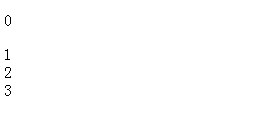
使用first-child我們發現頁面沒有變化
這是因為div並不是body元素的第一個子元素
div:first-of-type{/*改*/
background-color: red;
}
改為first-of-type我們發現第一個div變紅了
這是因為它是body元素的子元素中所有div的第一個
其他的也是一樣的道理,舉一反三
根元素選擇器
:root這個選擇器沒什麼意思,和你直接使用html一樣
:root {...}
html {...}空元素選擇器
:empty就是選擇真正的空元素,內部沒有任何子元素,文字節點也不能有
舉個例子
<p></p>
<p>1</p>
<p>2</p>
<p>3</p>p:empty::before {
content: "12345";
background-color: gold;
}目標元素選擇器
這個:target選擇器還有點意思
寫一個例子
<a href="#first">1st</a><br>
<a href="#second">2nd</a><br>
<a href="#third">3rd</a><br>
<a href="#fourth">4th</a><br>
<a href="#fifth">5th</a><br>
<br><br><br><br><br>
<div id="first">1</div>
<div id="second">2</div>
<div id="third">3</div>
<div id="fourth">4</div>
<div id="fifth">5</div>body {
height: 2000px;
}
div {
width: 200px;
height: 200px;
font: 200px/200px bold;
}這是一個小demo可以利用錨點在頁面中進行跳轉
點選連結可以跳轉到對應id的元素,並且url連結也發生了改變
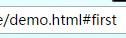
此時就會觸發:target的樣式
我們來試一試,加幾行程式碼
div:target {
background-color: deeppink;
}再點選連結
我們發現,跳轉的同時,div樣式改變了
高亮文字選擇器
::selection是CSS3新增的選擇器
它用來匹配突出顯示的文字(用滑鼠選擇文字)
瀏覽器有預設的樣式(背景為藍色,字型為)
<p>this is a long long text...</p>p::selection{
color: white;
background-color: dodgerblue;
}瀏覽器預設的樣式就是相當於這樣,我們可以自己修改
否定選擇器
:not()這個選擇器可以排除某些特定條件的元素
比如說我們可以這樣用
<p class="demo">1</p>
<p>2</p>
<p>3</p>p:not(.demo) {
background-color: aqua;
}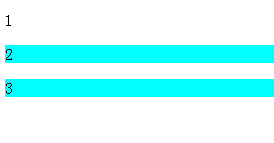
這樣類屬性中有demo的元素就不會變色
CSS小圖表
剩下的選擇器大部分都是針對input輸入標籤的
不詳細講了
我們做一個小練習,僅僅用CSS3的選擇器做一個點選按鈕切換圖片的小圖表
通過點選單選框顯示不同的圖片
像這樣
首先我們需要編寫html程式碼
使用三個radio和三個img元素
<input type="radio" name="demo" id="a" checked>
<img src="a.jpg" >
<input type="radio" name="demo" id="b">
<img src="b.jpg">
<input type="radio" name="demo" id="c">
<img src="c.jpg">然後css部分通過:checked配合條件選擇器控制img元素的顯示
input {
margin-left: 35px;
}
img {
display: none;
}
:checked+img {
position: absolute;
left: 10px;
top: 40px;
display: inline-block;
}這樣我們就完成了我們的小圖表功能
整理了一晚上的選擇器,可能會有遺漏的
如果想起來,日後再補吧